“事件查看器”事件日志的类型
来源:网络收集 点击: 时间:2024-04-27要修改系统日志存放路径,需要打开“注册表编辑器”窗口,展开并定位到如下分支:HKEY_LOCAL_MACHINESystemCurrentControlSetServicesEventLogSystem
双击右侧窗格中的“file”值,将默认的属性内容由“%systemroot%System32ConfigSysEvent.Evt”改为新的存放路径即可,如图所示。
 2/5
2/5要修改应用程序日志存放路径,需要打开“注册表编辑器”窗口,展开并定位到如下分支:
HKEY_LOCAL_MACHINESystemCurrentControlSetServicesEventLogApplication
双击并修改右侧窗格中的“file”值,在弹出的属性窗口中将属性内容由“%SystemRoot%system32configAppEvent.Evt”改为新的存放路径即可。
要修改安全日志存放路径,需要打开“注册表编辑器”窗口,展开并定位到如下分支:
HKEY_LOCAL_MACHINESystemCurrentControlSetServicesEventLogSecurity
双击并修改右侧窗格中的“file”值,在弹出的属性窗口中将属性内容由“%SystemRoot%System32configSecEvent.Evt”改为新的存放路径即可。
完成修改后,重新启动电脑即可使修改生效。
在“事件查看器”窗口的右侧窗格中,会列出各个事件的分类、日期、时间等多种事件头号信息,其具体含义如表所示。
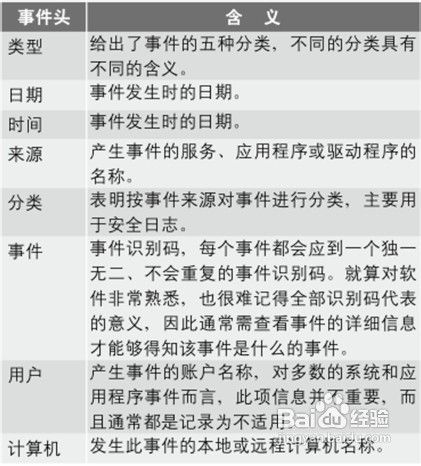 3/5
3/5依次单击“查看”一“删除/添加列”菜单,在弹出的如图所示窗口中。选取不想看到的字段,单击“删除”按钮将字段移到左侧栏中即可。
 4/5
4/5在右侧列表中,选中某字段并单击“上移”或“下移”按钮后,可以调整该字段在事件查看器窗口中由左到右的显示次序。
在“类型”列表中,不同的类型意味着事件的严重等级不同,在如表所示中给出了常见的五种等级的含义。
 5/5
5/5根据上述的分类说明,双击某种分类等级的日志后,在弹出的事件属性窗口中,可以看到为什么引起此事件的原因,如图所示。
查看器版权声明:
1、本文系转载,版权归原作者所有,旨在传递信息,不代表看本站的观点和立场。
2、本站仅提供信息发布平台,不承担相关法律责任。
3、若侵犯您的版权或隐私,请联系本站管理员删除。
4、文章链接:http://www.1haoku.cn/art_606675.html
 订阅
订阅